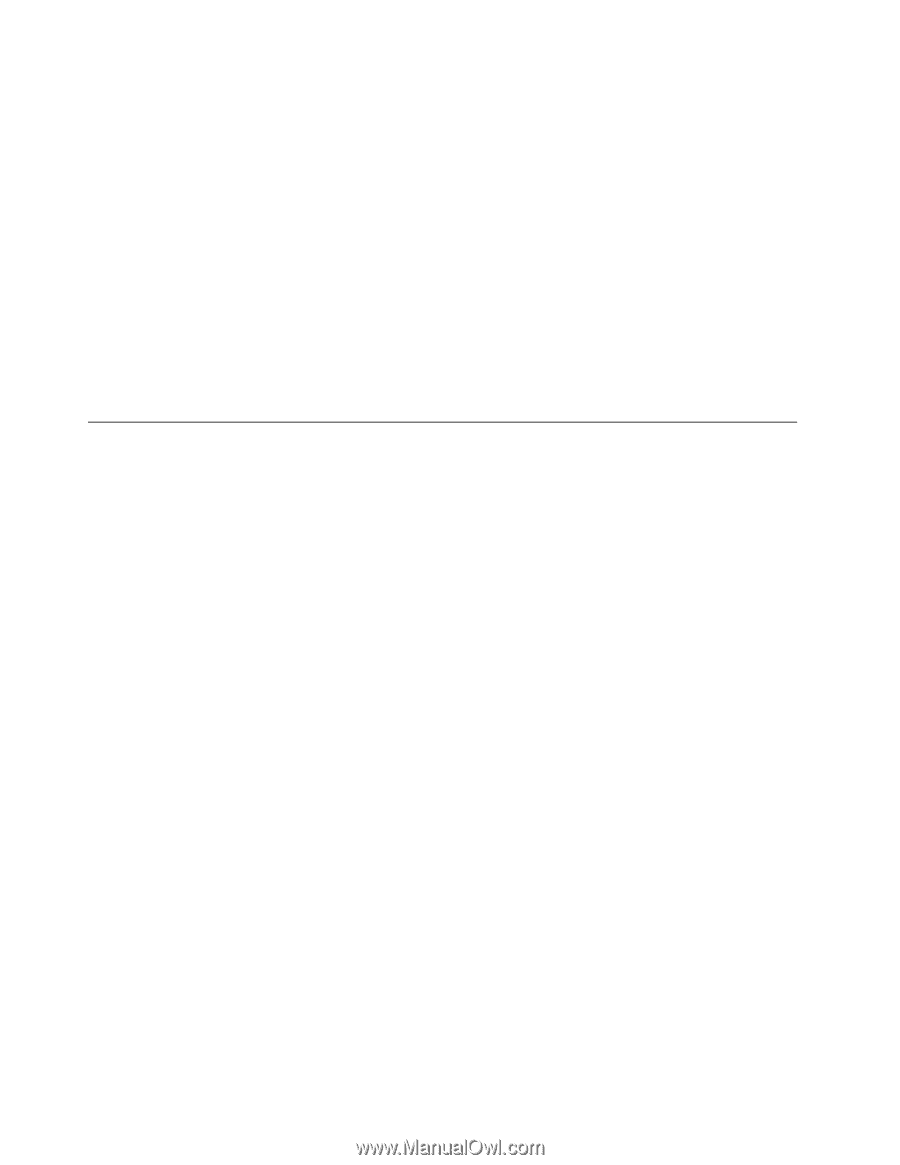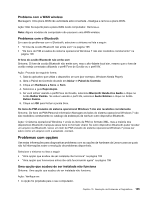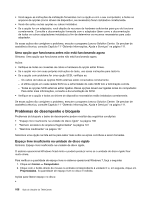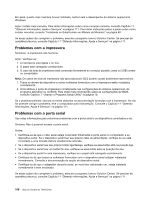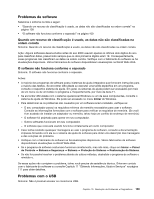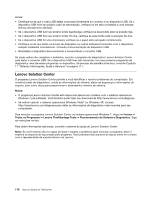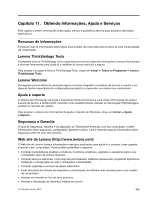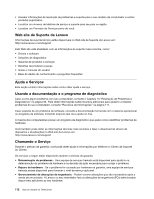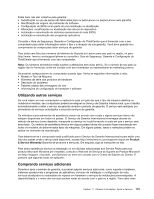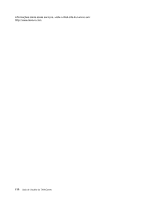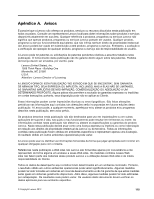Lenovo ThinkCentre M92z (Brazilian Portuguese) User Guide - Page 122
Lenovo Solution Center, Notas, Iniciar, Todos os Programas, Lenovo ThinkVantage Tools
 |
View all Lenovo ThinkCentre M92z manuals
Add to My Manuals
Save this manual to your list of manuals |
Page 122 highlights
Acões: • Certifique-se de que o cabo USB esteja conectado firmemente ao conector e ao dispositivo USB. Se o dispositivo USB tiver seu próprio cabo de alimentação, verifique se ele está conectado a uma tomada elétrica devidamente aterrada. • Se o dispositivo USB tiver seu próprio botão liga/desliga, verifique se esse botão está na posição liga. • Se o dispositivo USB tiver seu próprio botão On-line, verifique se esse botão está na posição On-line. • Se o dispositivo USB for uma impressora, verifique se o papel está carregado corretamente. • Certifique-se de que todos os drivers de dispositivo ou outros softwares fornecidos com o dispositivo estejam instalados corretamente. Consulte a documentação do dispositivo USB. • Reinicialize o dispositivo desconectando e reconectando o conector USB. Se essas ações não corrigirem o problema, execute o programa de diagnóstico Lenovo Solution Center para testar o conector USB. Se o dispositivo USB tiver sido fornecido com seus próprios programas de diagnóstico, execute esses programas no dispositivo. Se precisar de assistência técnica, consulte Capítulo 11 "Obtendo Informações, Ajuda e Serviços" na página 111. Lenovo Solution Center O programa Lenovo Solution Center permite a você identificar e resolver problemas do computador. Ele combina testes de diagnóstico, coleta de informações do sistema, status de segurança e informações de suporte, bem como dicas para proporcionar o desempenho máximo do sistema. Notas: • O programa Lenovo Solution Center está disponível apenas em modelos com o sistema operacional Windows 7 pré-instalado. Você também pode fazer seu download de http://www.lenovo.com/diagnose. • Se estiver usando o sistema operacional Windows Vista® ou Windows XP, vá para http://www.lenovo.com/diagnose para obter as informações de diagnóstico mais recentes para seu computador. Para executar o programa Lenovo Solution Center no sistema operacional Windows 7, clique em Iniciar ➙ Todos os Programas ➙ Lenovo ThinkVantage Tools ➙ Funcionamento do Sistema e Diagnóstico. Siga as instruções na tela. Para obter informações adicionais, consulte o sistema de ajuda do Lenovo Solution Center. Nota: Se você mesmo não for capaz de isolar e reparar o problema após executar o programa, salve e imprima os arquivos de log criados pelo programa. Você precisará dos arquivos de log ao entrar em contato com o representante de suporte técnico da Lenovo. 110 Guia do Usuário do ThinkCentre